Win7错误报告提示窗口怎样取消 如何关闭Win7错误报告提示窗口
更新时间:2024-02-06 17:02:08作者:jiang
Win7错误报告提示窗口是操作系统中常见的功能之一,它的主要作用是帮助用户向微软反馈系统出现的错误和异常情况,有时候这个提示窗口的频繁弹出可能会对我们的使用体验造成一定的干扰。如何取消或关闭Win7错误报告提示窗口呢?在本文中将提供一些简单有效的方法,帮助我们摆脱这些烦人的弹窗,提高操作系统的稳定性和流畅度。
具体步骤如下:
1、同时按下win+r键打开运行窗口。
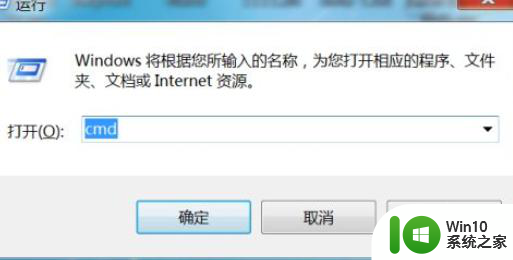
2、输入“gpedit.msc”,点击确定。
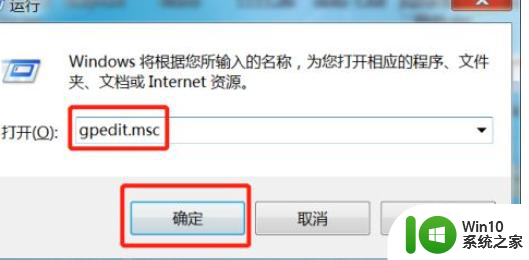
3、进入后依次找到用户配置-管理模板-Windows组件-Windows错误报告。
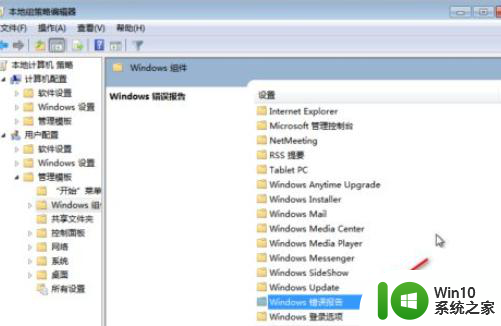
4、双击Windows错误报告,点击右侧的禁用Windows 错误报告,勾选已启用,点击确定按钮即可。
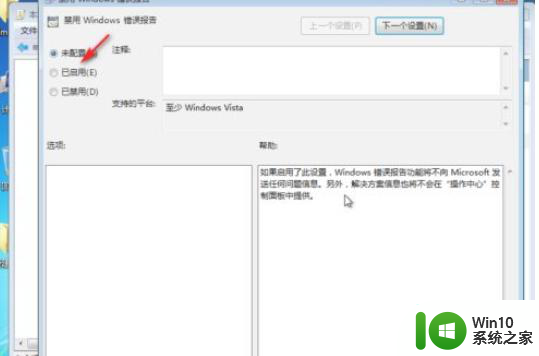
5、在打开控制面板,选择系统和安全,选择操作中心。
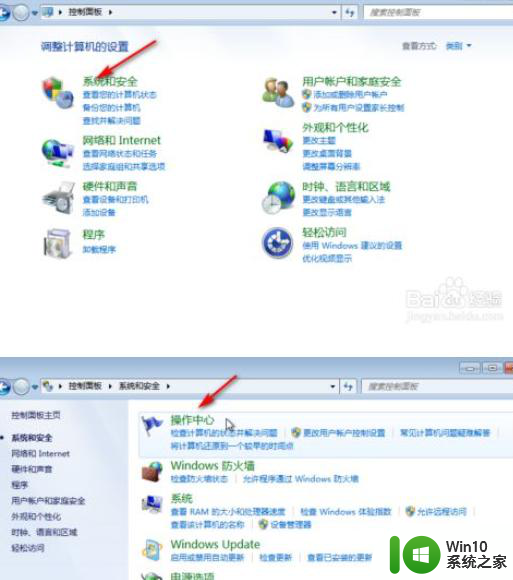
6、在界面中点击维护栏右下方的箭头,点击解决问题的检查解决方案下的设置。
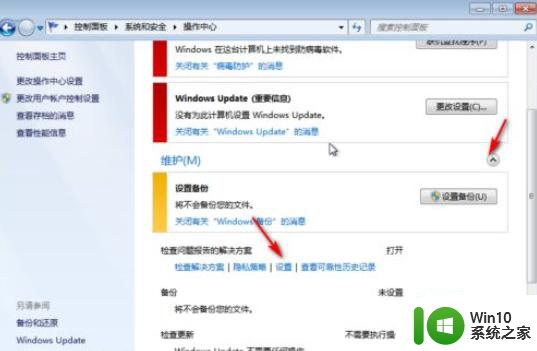
7、之后勾选从不检查解决方案,最后点击确定就可以了。
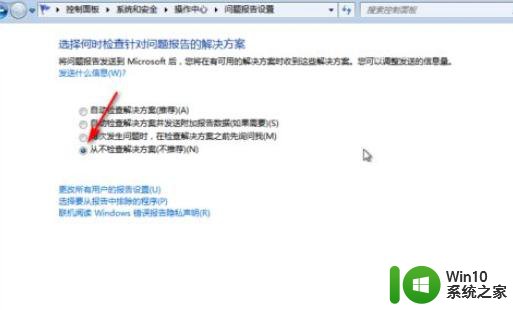
以上就是Win7错误报告提示窗口怎样取消的全部内容,碰到同样情况的朋友们赶紧参照小编的方法来处理吧,希望能够对大家有所帮助。
Win7错误报告提示窗口怎样取消 如何关闭Win7错误报告提示窗口相关教程
- win7关闭错误报告窗口的方法 win7如何关闭错误报告提示窗口
- win7电脑关闭错误报告窗口的方法 win7电脑如何禁止错误报告窗口弹出
- win7系统直接发送错误报告不弹提示窗口怎么设置 win7系统错误报告设置
- win7关闭windows错误报告的方法 Windows 7如何关闭错误报告
- win7系统禁止弹出Windows错误报告的方法 如何在win7系统中关闭Windows错误报告弹出提示
- windows7错误报告怎么关闭 win7系统错误报告关闭方法
- w7电脑关闭Windows错误报告的方法 w7系统如何关闭Windows错误报告功能
- w7打开word提示发送错误报告怎么解决 w7打开word提示发送错误报告解决方法
- win7连不上网显示调制解调器报告错误怎么办 win7调制解调器报告错误无法连接网络怎么解决
- win7如何去掉打开文件安全警告的提示窗口 win7打开文件夹弹出窗口警告怎么回事
- win7报警bootmgr ismissing错误提示解决方法 win7 bootmgr is missing错误怎么办
- win7调制解调器报告了一个错误651怎么办 win7调制解调器报告了一个错误651的解决办法
- win7任务管理器被管理员禁用了怎么打开 Win7任务管理器被禁用怎么开启
- win7系统如何删除还原点释放磁盘空间 Win7系统删除还原点释放磁盘空间方法
- 如何解决win7电脑开机蓝屏0x0000007b的问题 win7电脑开机蓝屏怎么办
- 如何将win7系统下的ie11降低到ie9版本 win7系统ie11降级到ie9方法
win7系统教程推荐
- 1 Windows7系统快捷切换电脑管理的技巧 Windows7系统如何快速切换电脑管理
- 2 win7蓝屏出现0x000000ed安全模式都进不去修复方法 win7蓝屏出现0x000000ed怎么办
- 3 win7系统如何设置U盘加快运行速度 Win7系统U盘加快运行速度设置方法
- 4 win7错误0x80071ac3 无法完成操作 因为卷有问题如何修复 Win7错误0x80071ac3无法完成操作怎么办
- 5 win7计算机板面有文件夹删除不了怎么解决 Win7计算机桌面文件夹无法删除怎么办
- 6 怎样给win7屏蔽悬浮广告和弹广告窗口 win7屏蔽悬浮广告方法
- 7 计算机win7没有屏幕亮度调节处理方法 Windows 7无法调节屏幕亮度怎么办
- 8 Win7连接U盘后出现LOST.DIR文件怎么办? Win7 U盘连接出现LOST.DIR文件解决方法
- 9 笔记本win7电脑摄像头打开黑屏怎么解决 笔记本win7电脑摄像头黑屏解决方法
- 10 华硕笔记本电脑window7怎么恢复出厂设置 华硕笔记本电脑window7恢复出厂设置步骤详解
win7系统推荐
- 1 中关村ghost win7 sp1 64位纯净极速版v2023.02
- 2 系统之家ghost win7 64位企业快速版v2023.02
- 3 雨林木风ghost win7 sp1 32位安全稳定版v2023.02
- 4 系统之家ghost win7 sp1 64位官方专业版v2023.02
- 5 电脑公司ghost win7 sp1 64位克隆专业版下载v2023.02
- 6 系统之家ghost win7 64位正式光盘版v2023.02
- 7 系统之家win7 64位 lite版纯净镜像
- 8 雨林木风ghost win7 sp1 64位纯净破解版v2023.02
- 9 深度技术ghost win7 sp1 32位旗舰稳定版下载v2023.02
- 10 风林火山ghost win7 32位官方正式版v2023.02